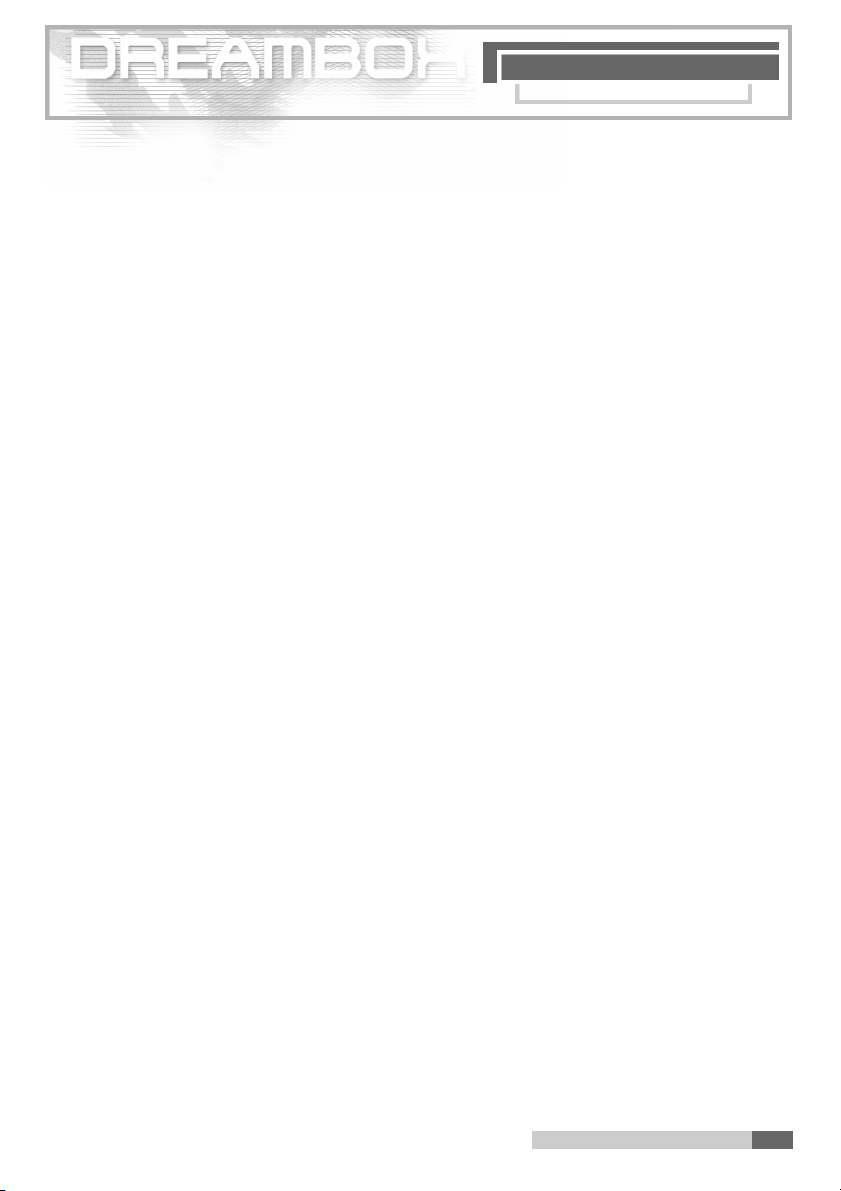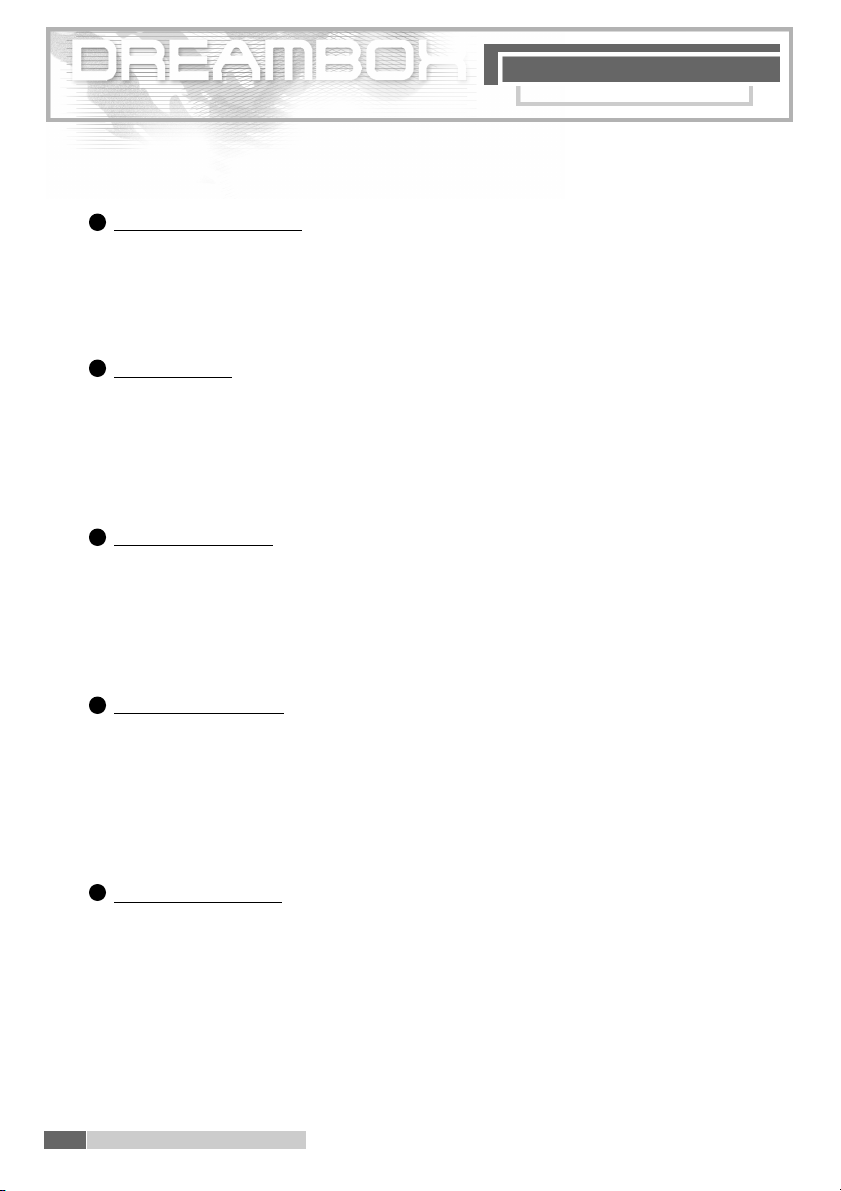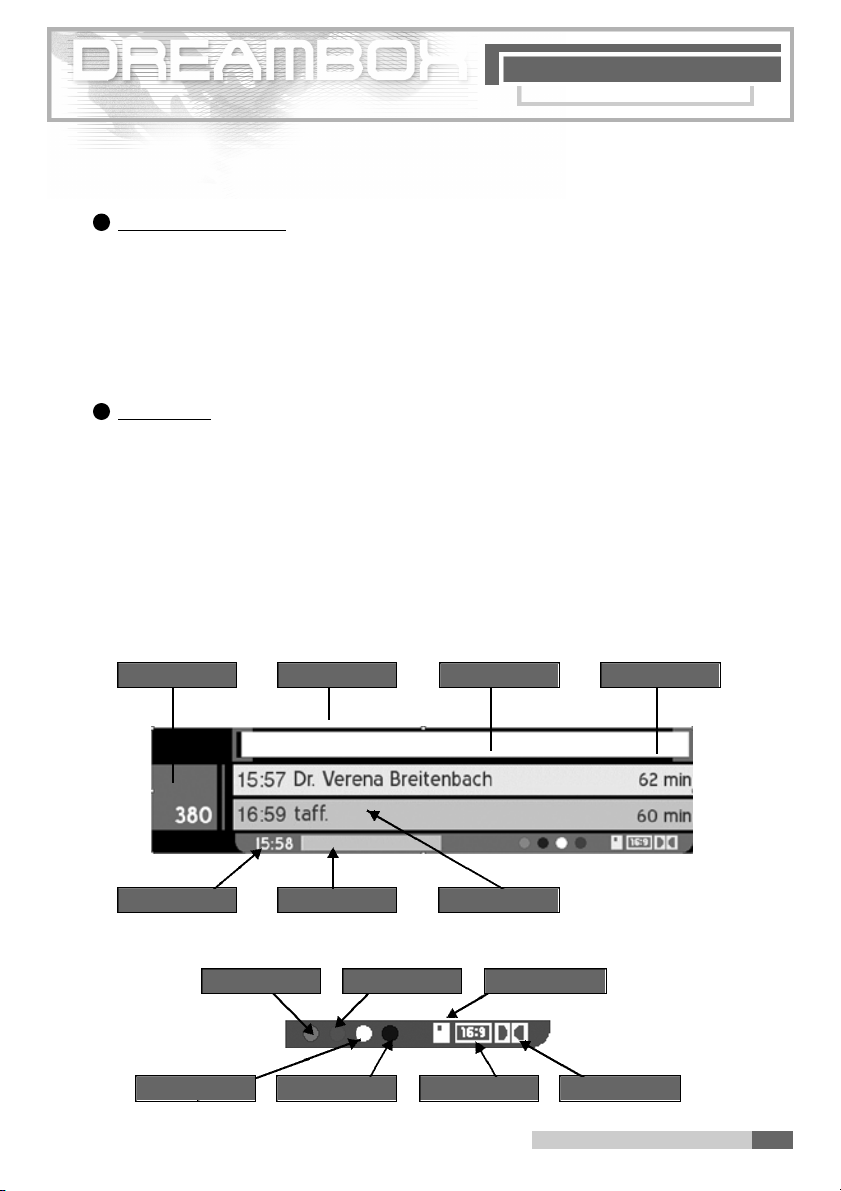F E R N B E D I E N U N G
4. Tas t e n er k l ä ru n g
Dream-Taste:
Befinden Sie sich im TV-Modus oder Radio-Modus, öffnet sich durch Druck auf die
"Dream" Taste das OSD Hauptmenü. Das OSD Hauptmenu enthält die folgenden Funktionen:
- TV Modus - Einstellungen
- Radio Modus - Videorecorder
- Informationen - Timer
Erreichbar sind diese Funktionen durch Benutzen der Navigationstasten. Siehe auch:
5. Wichtige Hinweise zur Bedienung. Befinden Sie sich in einer der Kanallisten, öffnet sich
durch Drücken der "Dream" Taste das Service-Menu. Die angezeigten Optionen sind abhängig
davon, von wo aus Sie das Service Menü aufrufen.
Power-Taste:
Halten Sie die "Power" Taste 3 Sekunden lang gedrückt, dann erscheint das Shutdown/
Standby Menü.
Navigieren Sie zur gewünschten Option und bestätigen Sie diese mit der "OK" Taste. Drücken
Sie nur einmal kurz die "Power" Taste, geht die Dreambox gleich in Standby (Ruhezustand).
Es wird die Uhrzeit im Display angezeigt. Durch nochmaliges Drücken der "Power" Taste
schalten Sie Ihre Dreambox wieder ein.
Reboot Now: Startet das Betriebssystem neu.
Goto Standby: Ihre Dreambox fährt in den Ruhezustand.
Sleeptimer: Sie können eine Ausschaltzeit wählen. Siehe 26. Sleeptimer
Zehner-Tastatur:
Die Zehner-Tastatur dient zur direkten Eingabe/Auswahl einer Ihnen bekannten Servicenum-
mer. Die Servicenummer finden Sie links vor dem Servicenamen in der Kanalliste. Ebenso dient
die Zehner-Tastatur zur Eingabe der Videotextseitenzahl (Tuxtext), die Sie eingeben können
wenn Sie die "Blaue Options" Taste gedrückt haben. In einigen Menüs sehen Sie evtl. Zahlen
vor den Menüoptionen. In diesem Falle können Sie durch direkte Eingabe/Auswahl die
Menüoption erreichen.
Links/Rechts-Taste:
Diese Tasten ermöglichen es Ihnen direkt durch die Playliste vor und zurück zu zappen. Befin-
den Sie sich in einer Kanalliste, springen Sie mit der "Links" Taste an den Anfang und mit der
"Rechts" Taste zum Ende der Kanalliste.
4. Tastenerklärung der Fernbedienung
A
B
C
D
4. Tastenerklärung d er Fernbedienung6